ps打造木质纹理文字效果(2)
来源:sc115.com | 51 次浏览 | 2015-09-12
标签: 纹理 文字效果
步骤4
随着文本图层的选中,选择图层面板上的Light木纹作为工作图层,然后按添加图层蒙版按钮转换选区为图层蒙版。
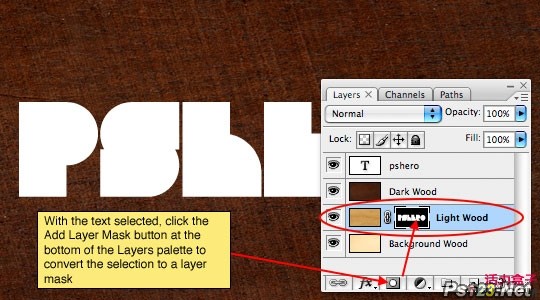
步骤5
再选中Dark木纹,加载文本选区,并在Dark木纹上添加图层蒙板。
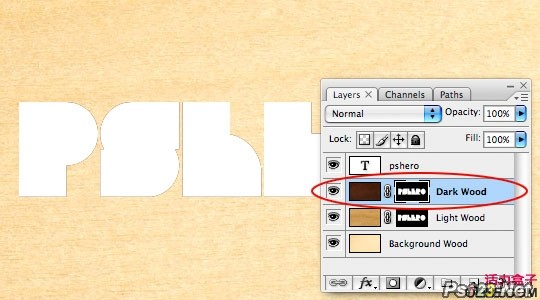
步骤6
这时我们完成了文本的创建,但为了安全起见可以不删除它,点击文本图层缩略图左边的眼睛图标关闭文本层。
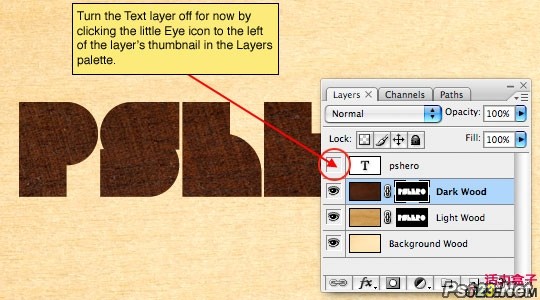
步骤7
确保顶端的木材纹理层被选中作为活动图层,然后在该层点击图层蒙版,确保我们要做的元素会被应用到图层蒙版上,而不是图层本身。图层蒙板被选中后,图层蒙板缩略图上将有小括号围绕着它。
我们将要在这里做的是在图层蒙版上选择区域使其“变黑”,让下方的图层显示出来。使用矩形选框工具,围绕其中一个字母创建一个选区。
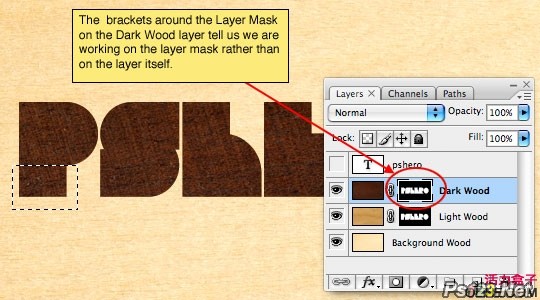
步骤8
按D键,确保你的前景色设置为黑色,然后我们将按选项-删除,用黑色填充我们的选区。因为图层蒙版中区域是白色的可以显示出下方的图层,黑色将被屏蔽,我们只是用黑色填充使木材的下方图层可见,之后按Command-D取消选择。

搜索: 纹理 文字效果
- 上一篇: photoshop教你制作冰雪效果字
- 下一篇: ps教你制作针织效果文字
 提示音效
提示音效